Slideshow amb Debian
Si voleu fer una seqüència de fotos amb transicions i música de fons, en Debian tenim un programa anomenat “Imagination” que ens ho permet fer. És molt similar al “MemoriesOnTV” que hi ha per entorn Windows.
La seva utilització és molt senzilla. Si no el tenim, el podem instal·lar de forma fàcil a través del gestor de programari “Synaptic”, només ens cal cercar “Imagination” i ell mateix ja instal·larà les dependències.
Abans de tot, però, cal actualitzar els repositoris i el sistema per tenir-ho tot actualitzat.
Per actualitzar els repositoris, fem com administrador en un terminal:
I després ho actualitzem tot amb:
Una vegada actualitzat, entrem a “Synaptic” i instal·lem “imagination”
Cal instal·lar també, per fer l’exportació de forma correcta, la llibreria “libav-tools” sinó al fer l’exportació al format que ulguem surt un errror de conversió.
Bé, una vegada instal·lat, anem al menú de Debian “Aplicacions|So i vídeo|Imagination” i ens apareixerà la següent finestra:
Cliquem a la primera icona de l’esquerra del menú superior per crear un projecte nou
Veurem que podem escollir diferents formats de vídeo. Depenen del que vulguem, escollirem un o altre segons la qualitat i el pés d’aquest.
Triarem per exemple, format DVD i PAL a una resolució de 720×480 píxles:
Ara per posar les fotos que volem convertir en un slideshow, cliquem la icona que ens mostra la imatge
Ens apareixerà una finestra emergent per tria les fotos que vulguem. Les podem triar totes, no cal posar-les una a una. Després les podem eliminar si alguna no ens cal.
Una vegada seleccionades, ens sortiran totes a la barra de sota i la que està seleccionada a la finestra superior esquerra
Ara seleccionem totes les fotos de la finestra de sota i si cliquem “Random” ens posarà a cada imatge un efecte aleatori. Podem fer-ho en un conjunt, o bé per foto, o bé un efecte per totes les fotos. Sempre ho podem canviar si cal.
També tenim la possibilitat d’afegir un text en la posició que vulguem, tal com marca la figura. En aquest cas hem escollit que estigui a sota a l’esquerra.
Podem modificar si ens cal la mida de la lletra, el tipus, el color, etc.
També tenim la possibilitat d’afegir una música de fons, ja sigui una pista o més. Si n’hi ha més d’una, aquesta es concatena.
Si cliquem la icona per afegir la música, ens apareix la següent finestra emergent, per triar la música que vulguem. Si n’hi ha més d’una, les podem afegir en conjunt.
La podem escoltar per veure com sona :). Cal dir que en la previsualització no sona la música de fons, sinó en l’exportació del projecte.
Una vegada ens agrada com a quedat, només ens cal exportar-ho, tal com marca la figura:
Ens demana que posem el nom i la carpeta on vulguem guardar l’arxiu. Com que hem triat al principi format DVD, ens guardarà l’arxiu amb l’extensió .vob
Triem després pantalla panoràmica, ja que actualment tots els monitors són panoràmics i cliquem el botó “OK”. Veurem que es comença a processar la seqüència d’imatges:
Depenen de la quantita de fotos que tinguem, ens durarà més o menys. Una vegada processades totes les imatges, ja tindrem el vídeo DVD generat, en aquest cas ho hem guardat a l’escriptori:
Ara ho podem obrir amb un reproductor de vídeo, com per exemple el VLC i veurem el resultat final:
Com podeu comprovar, és un programa molt senzill d’utilitzar i a més a més és gratuït 🙂

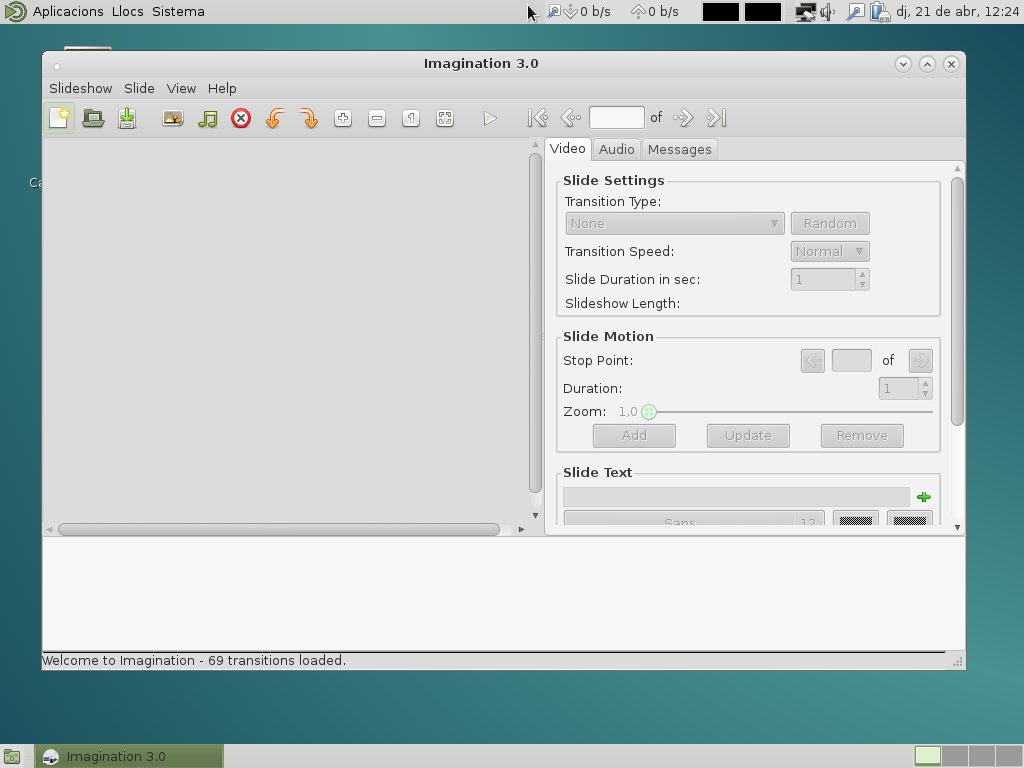
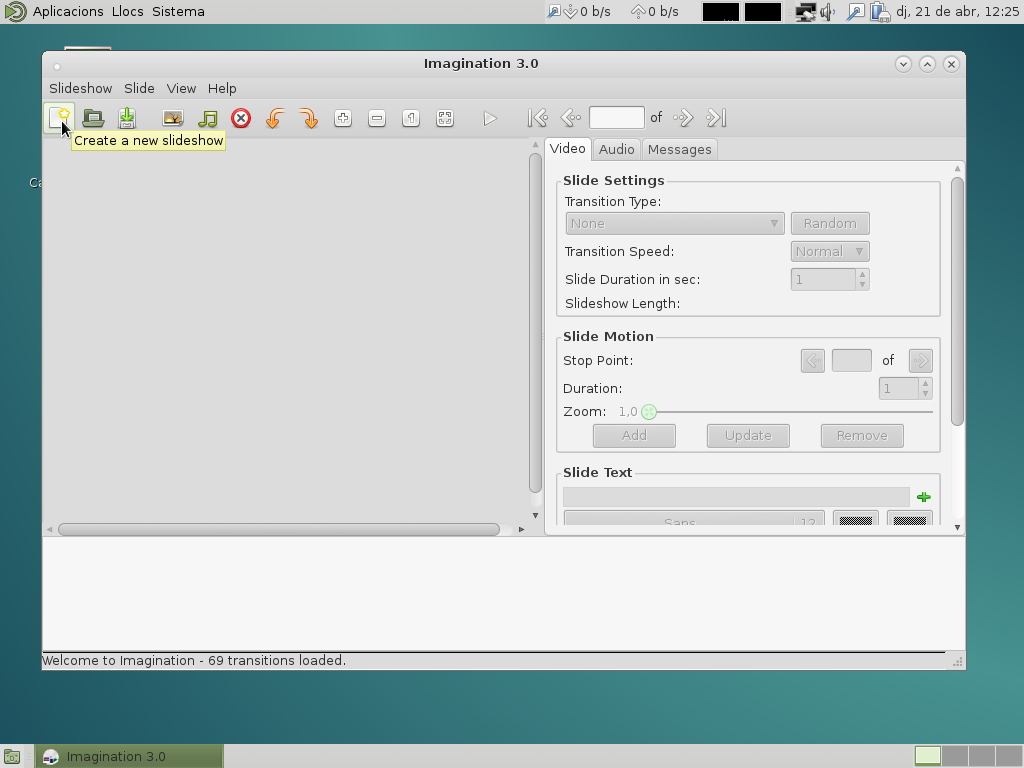
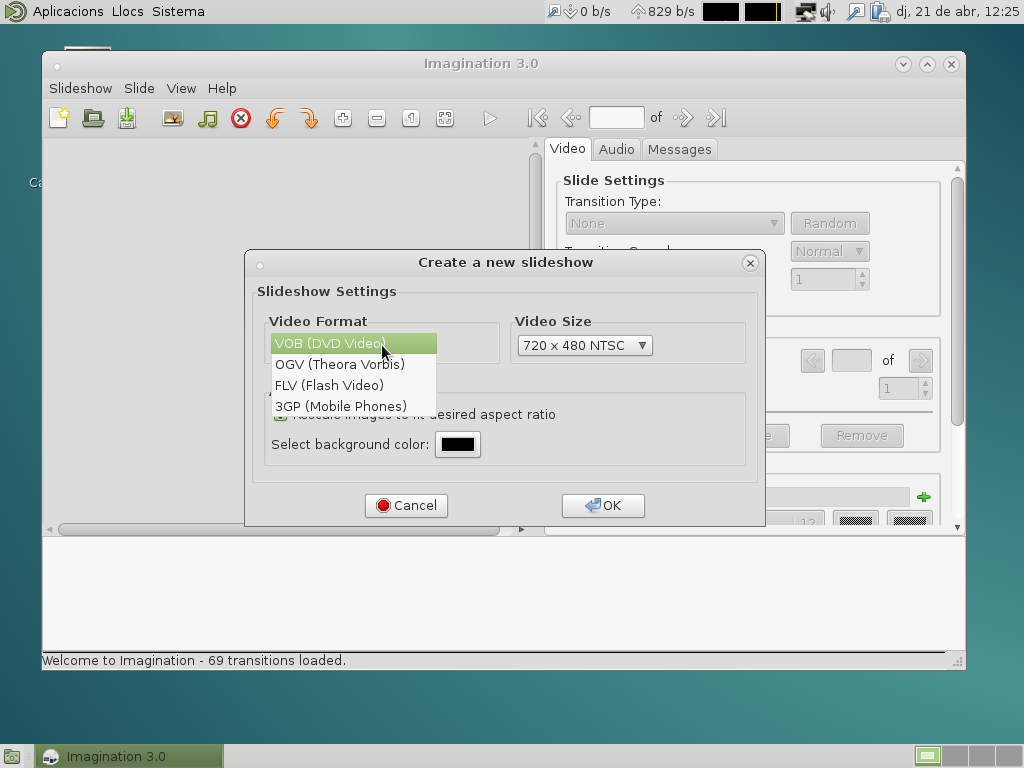
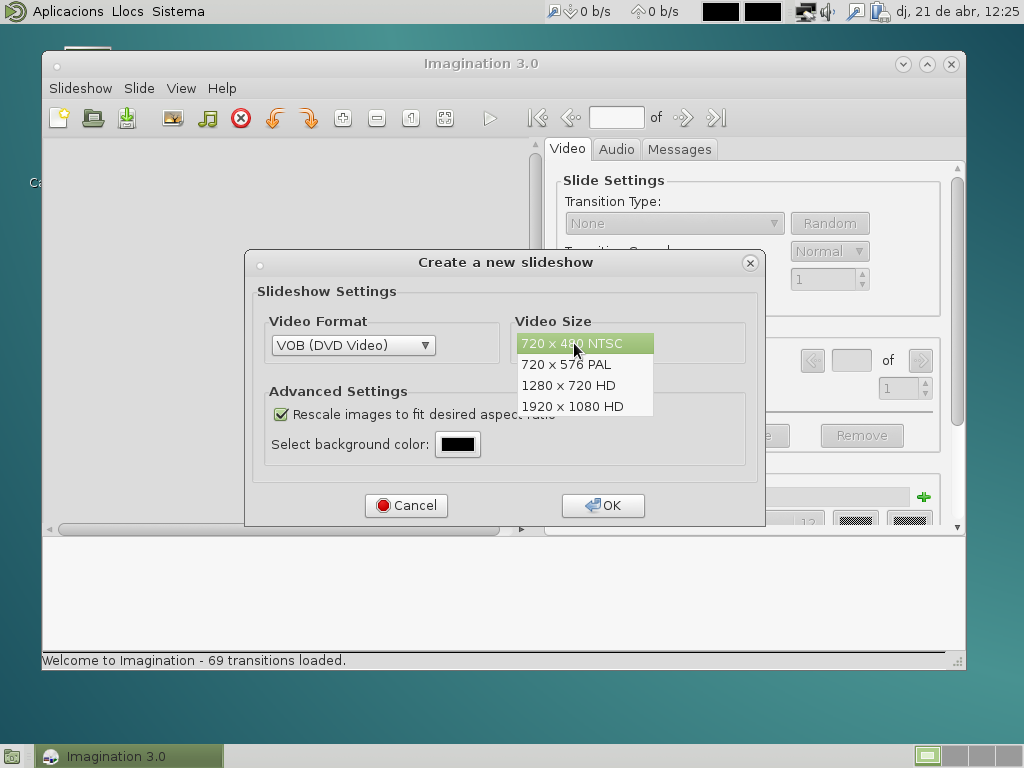
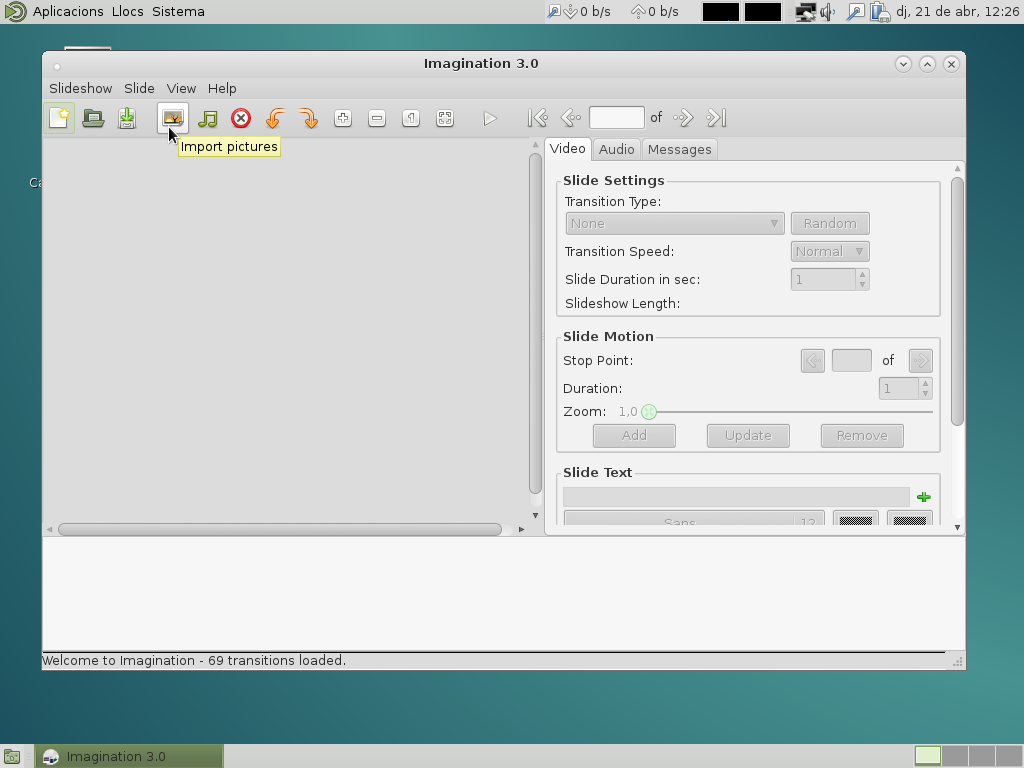
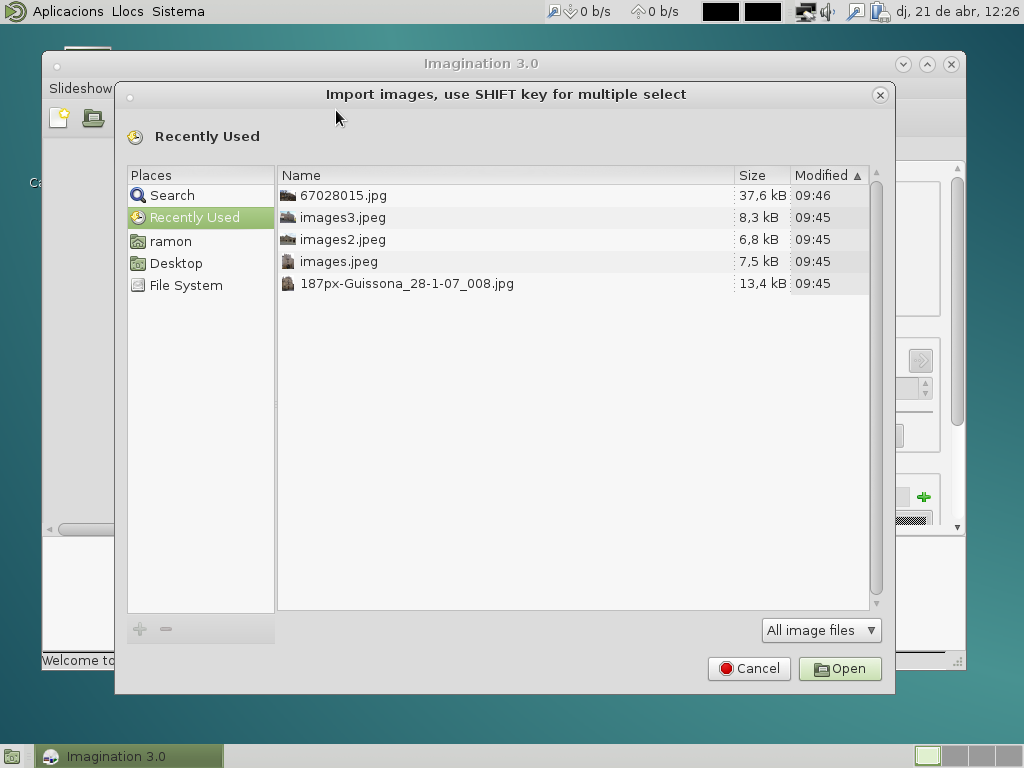
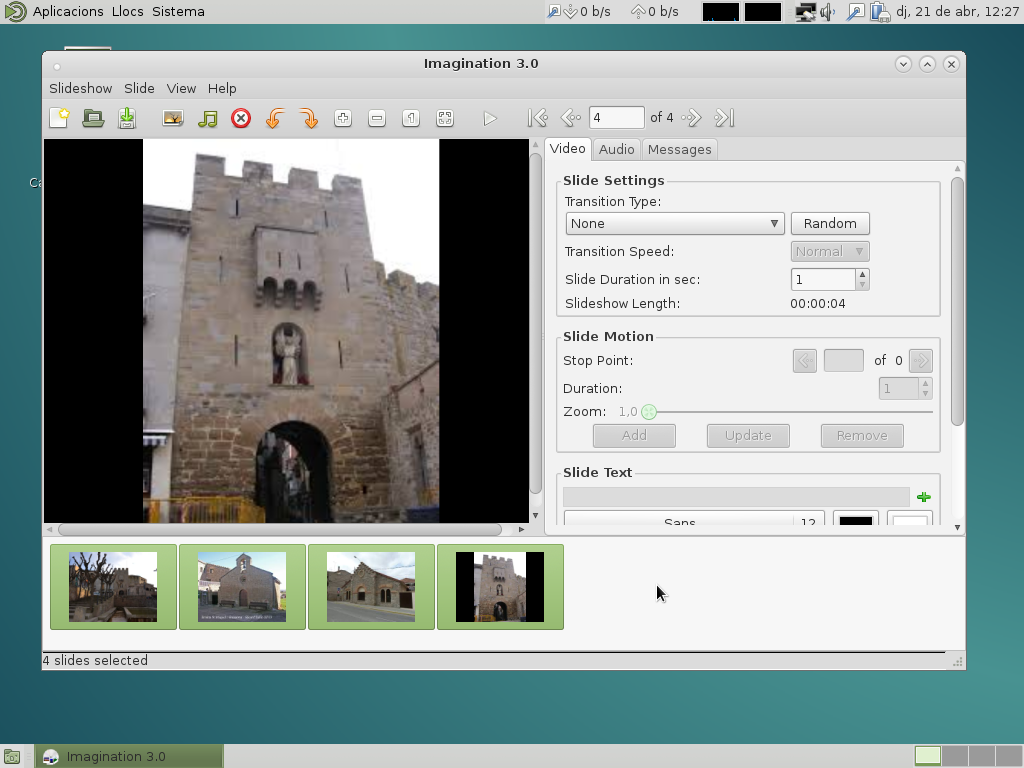
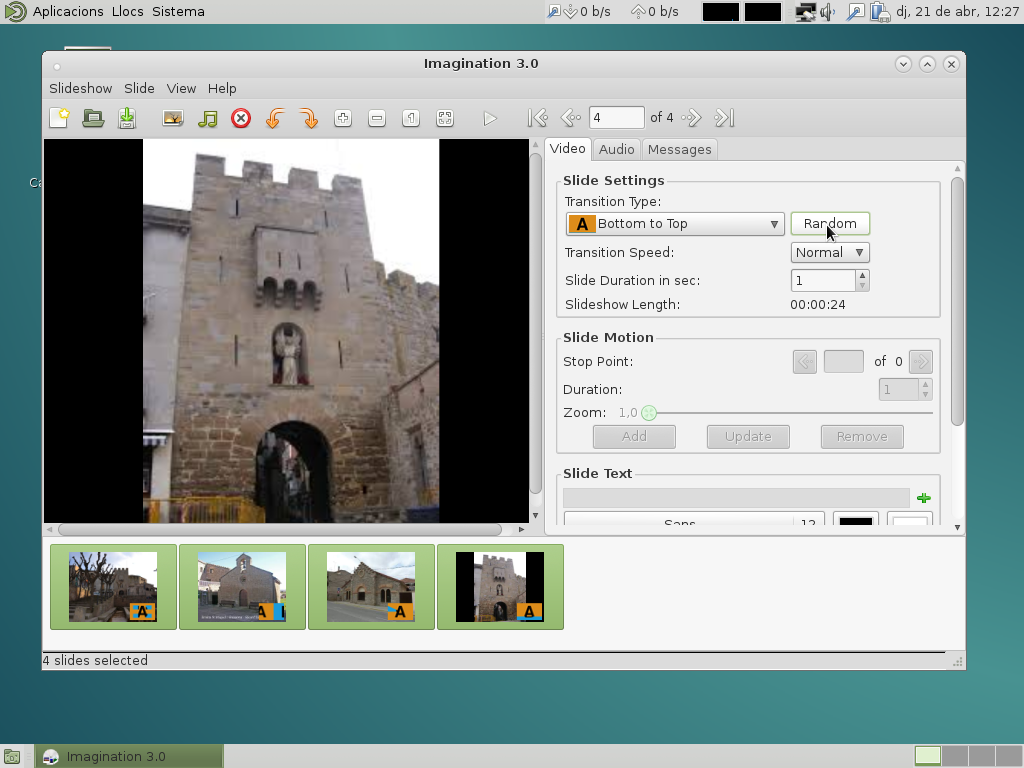
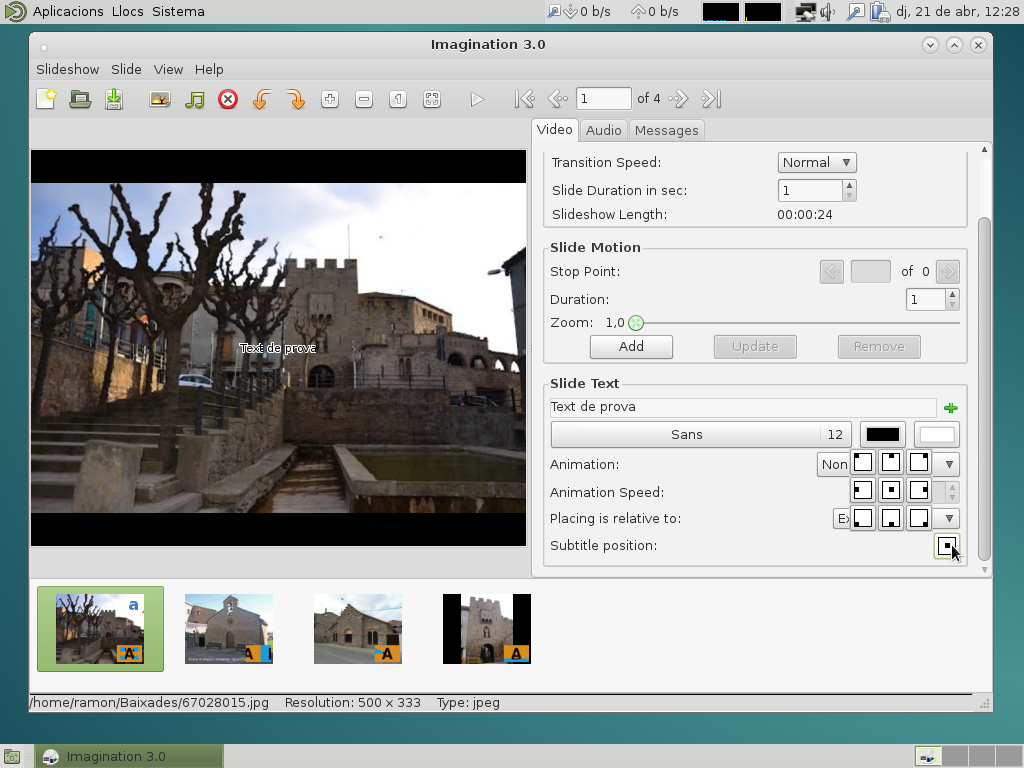
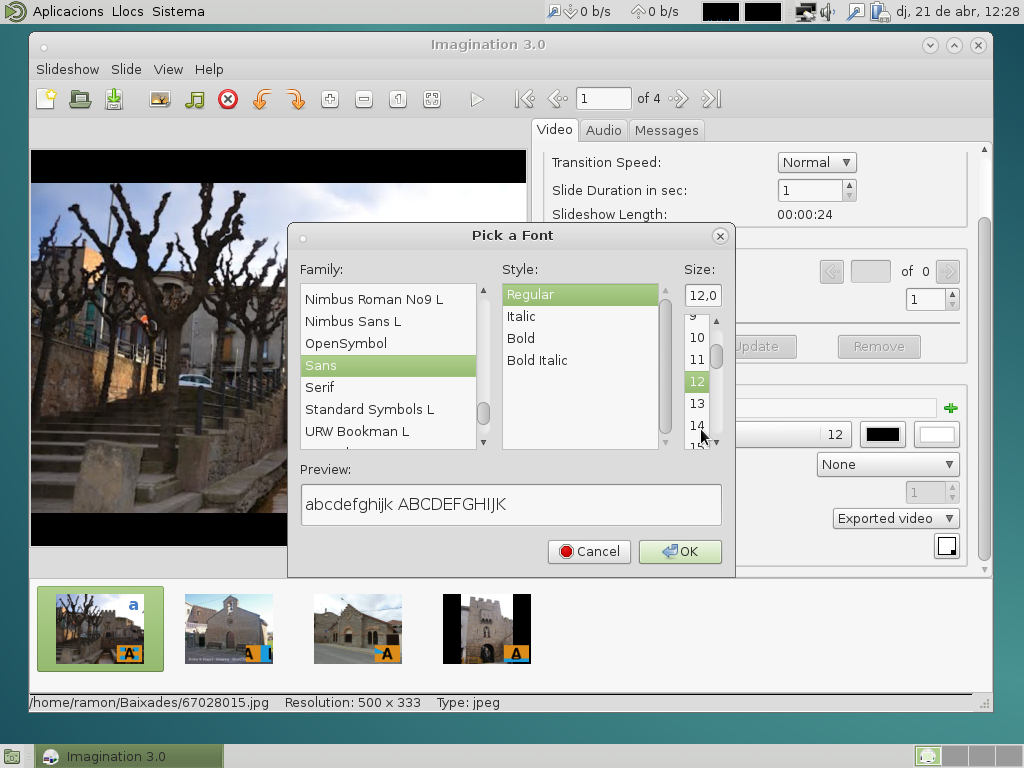
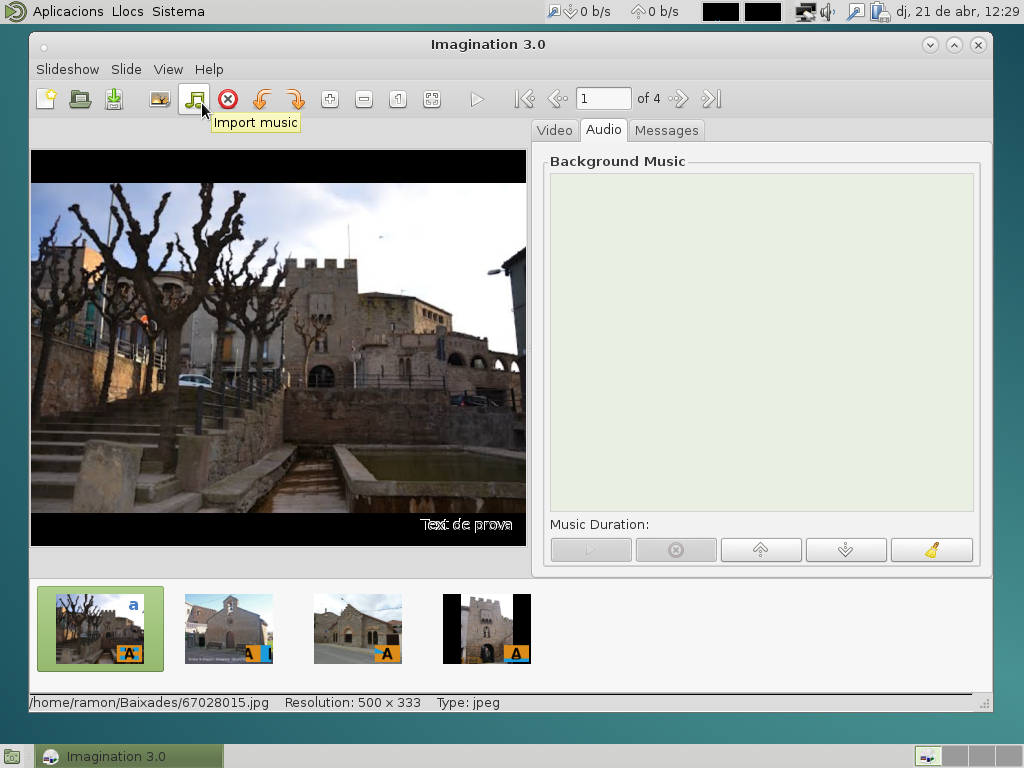
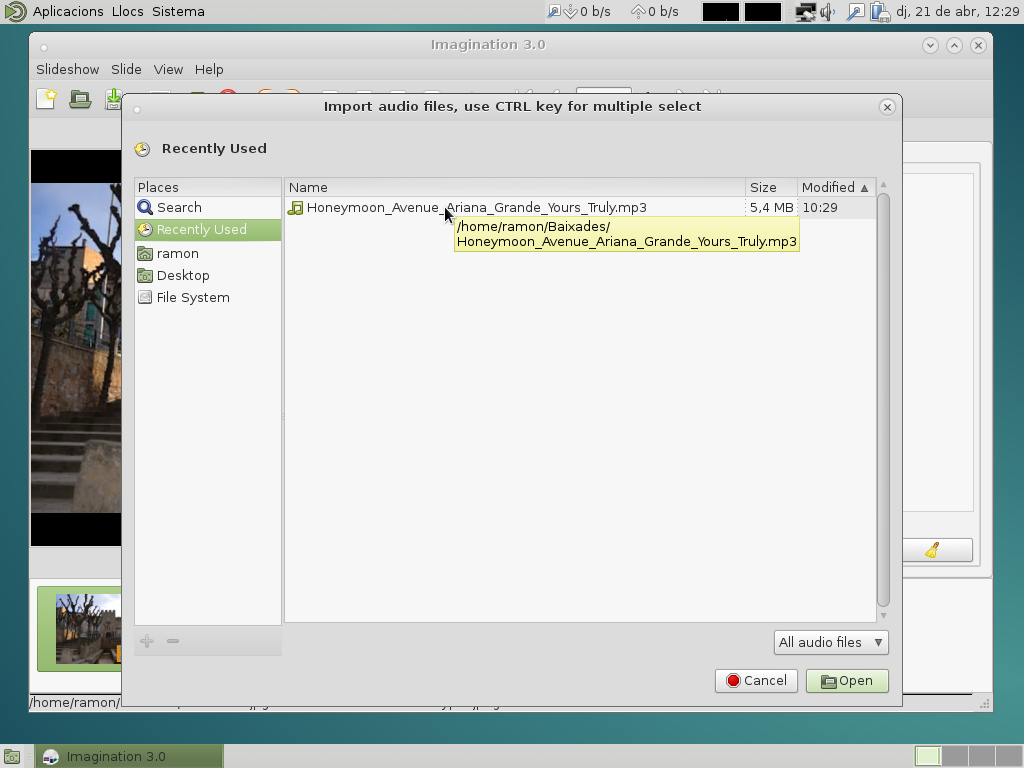
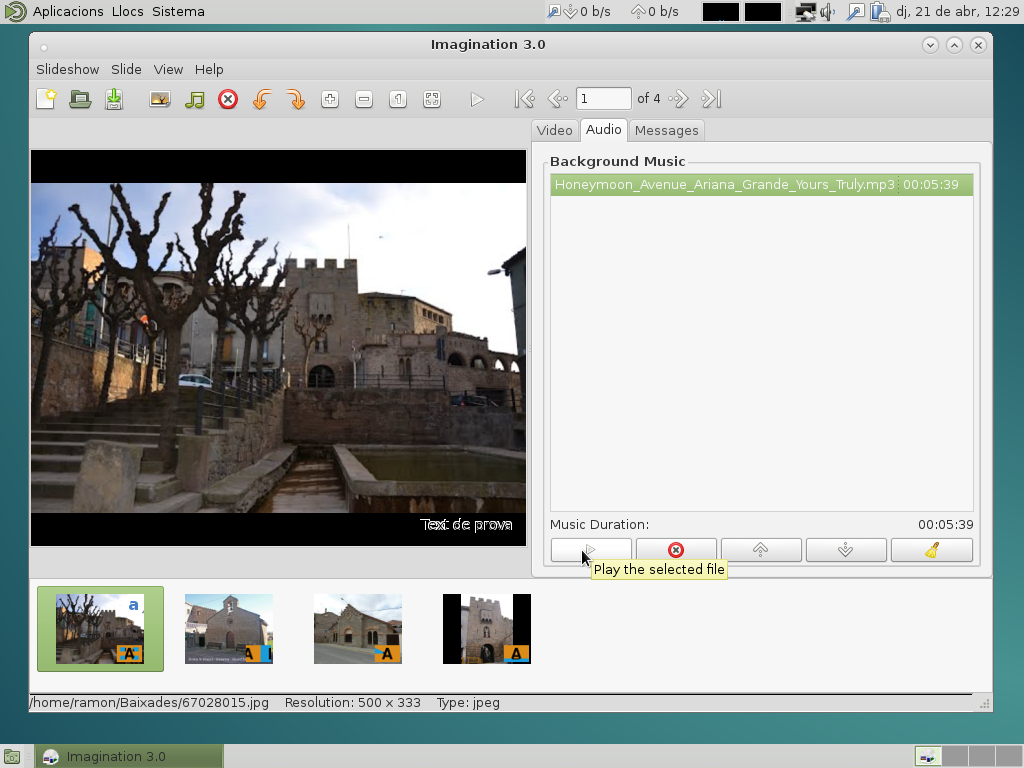
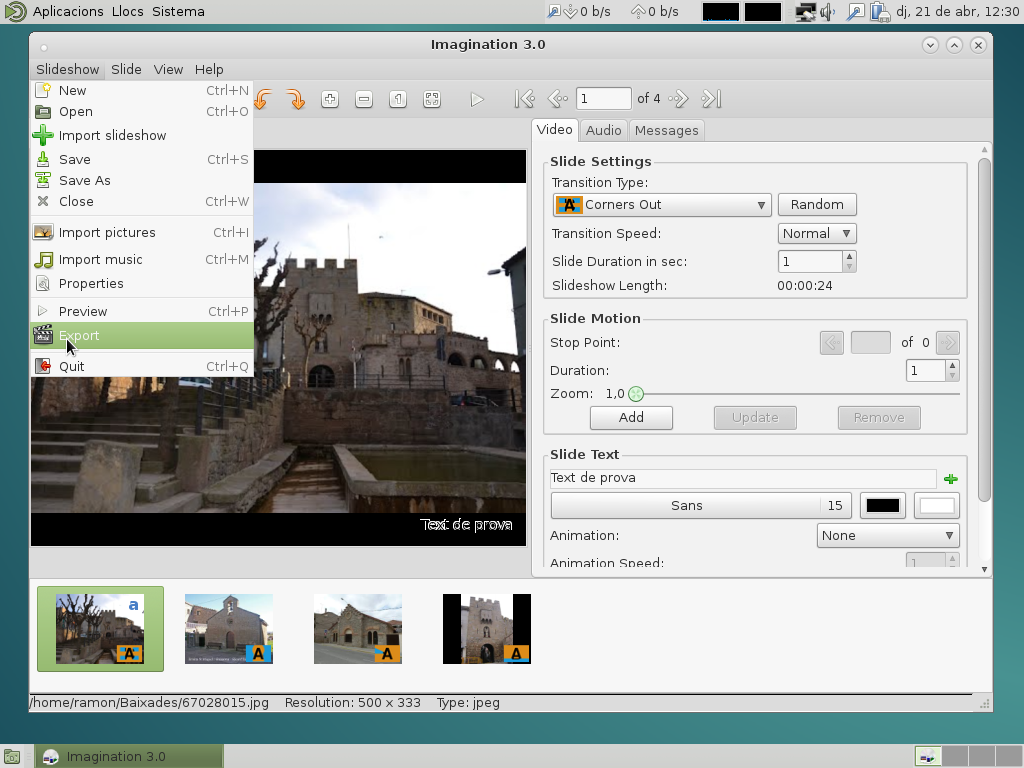
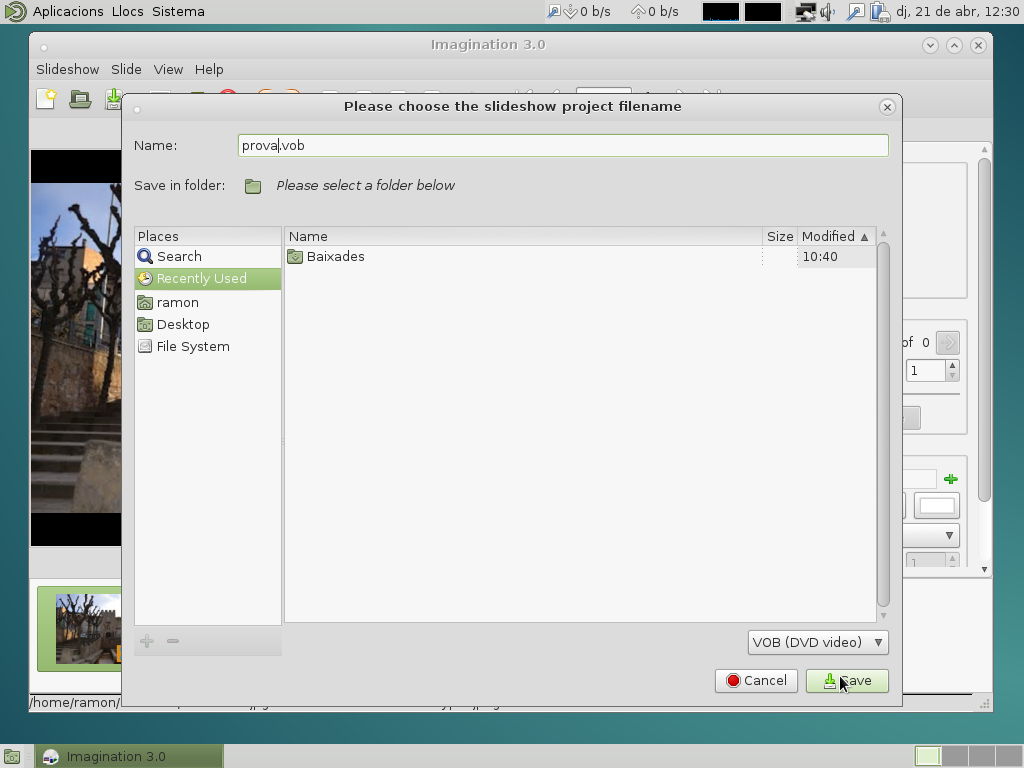
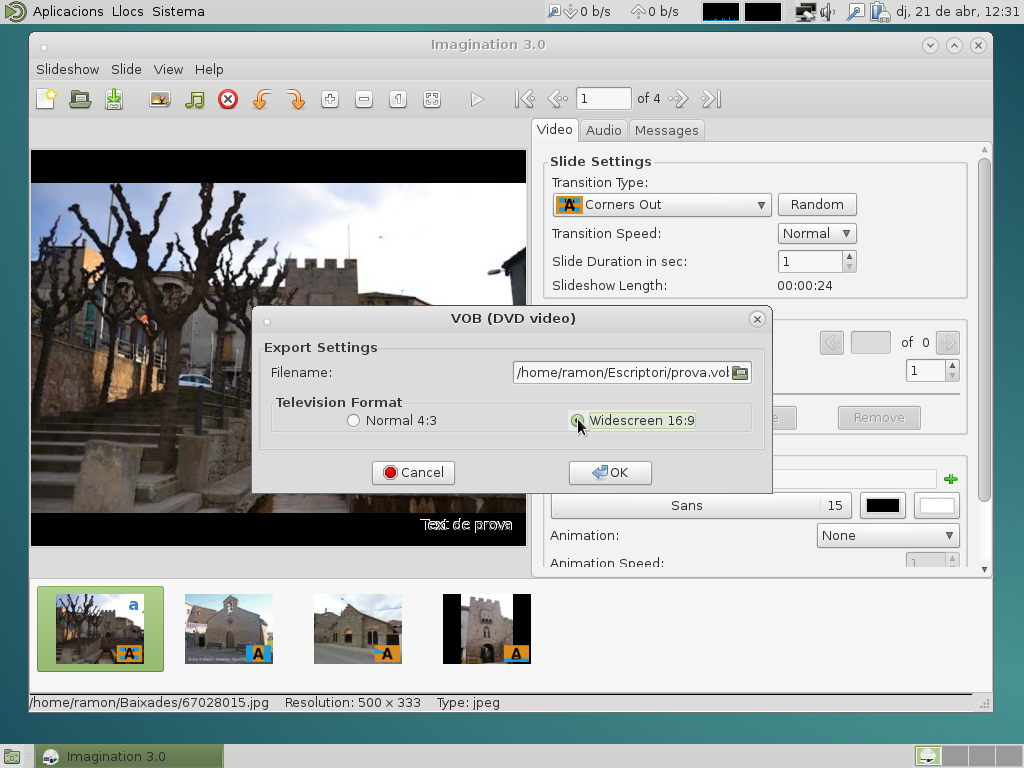
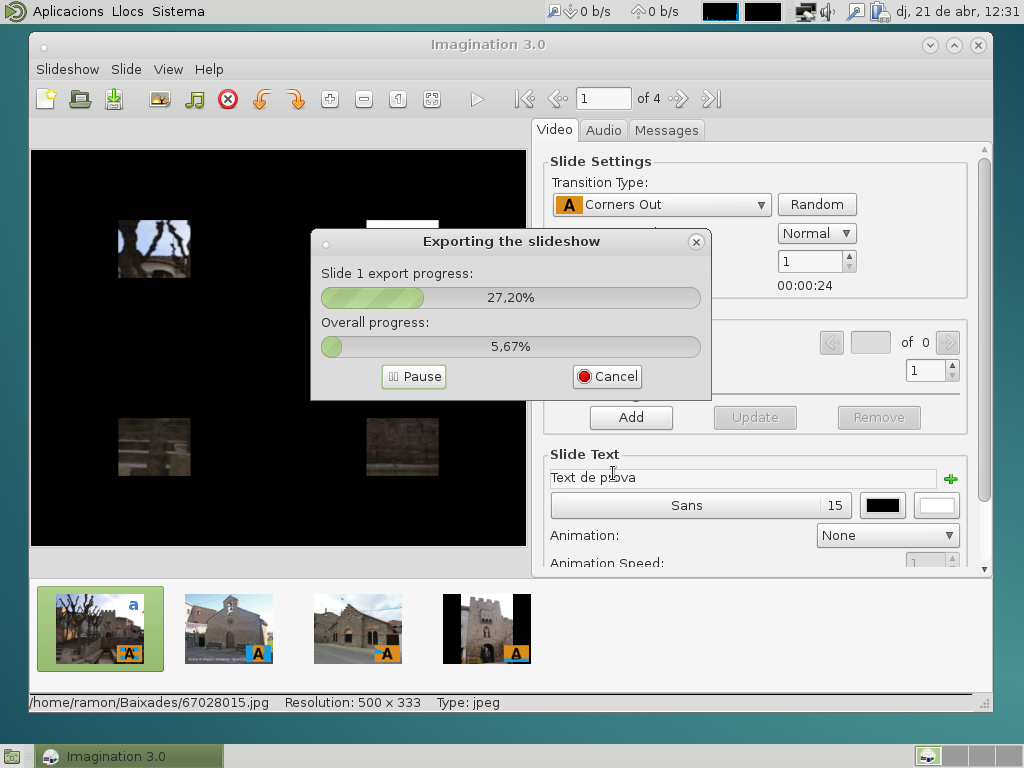
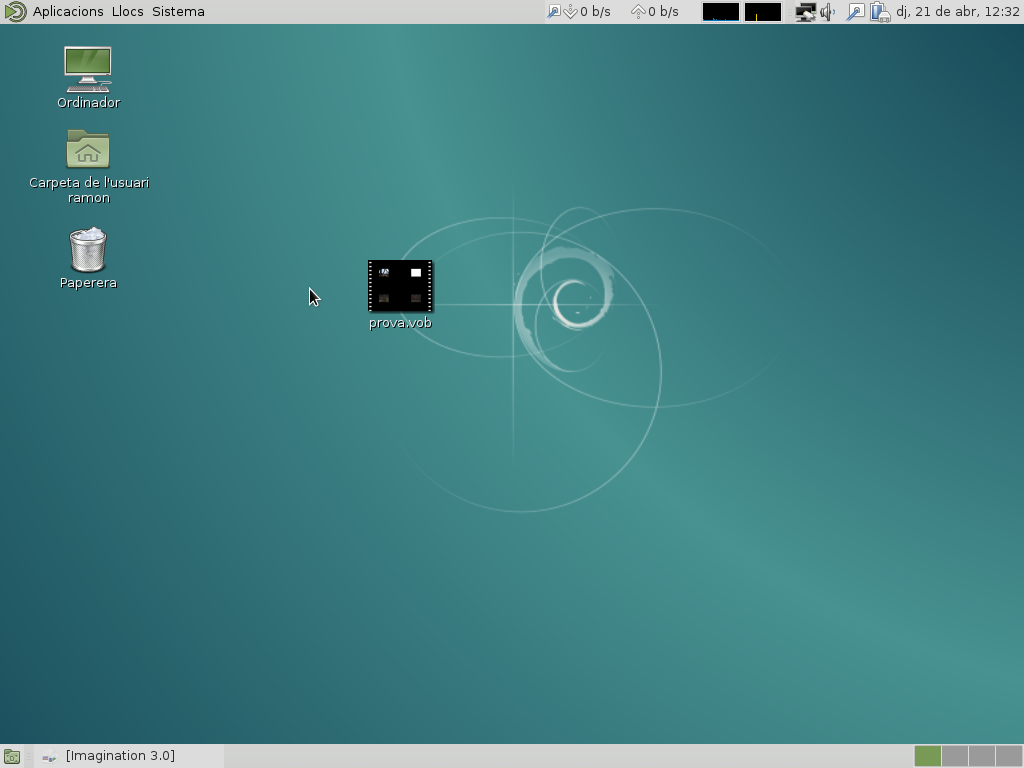
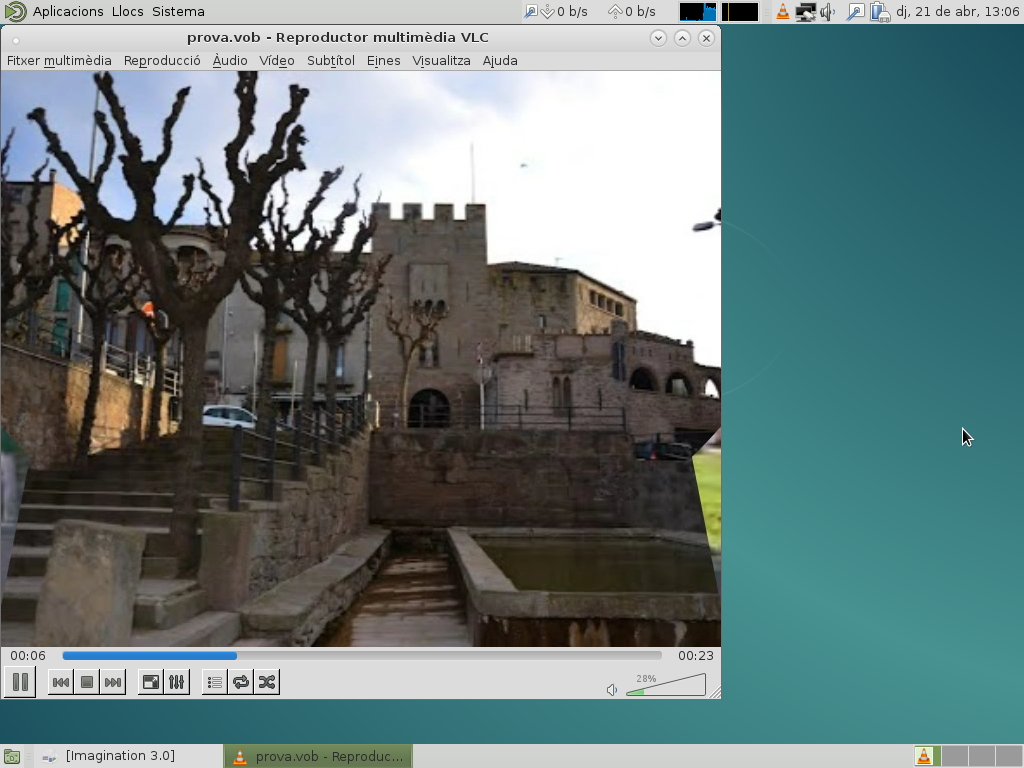
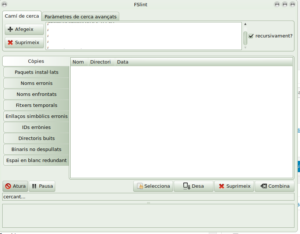
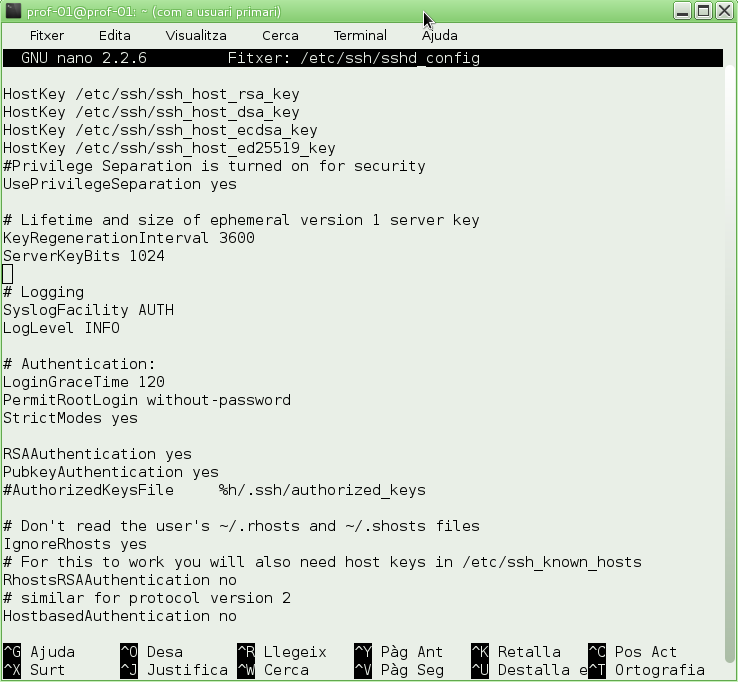
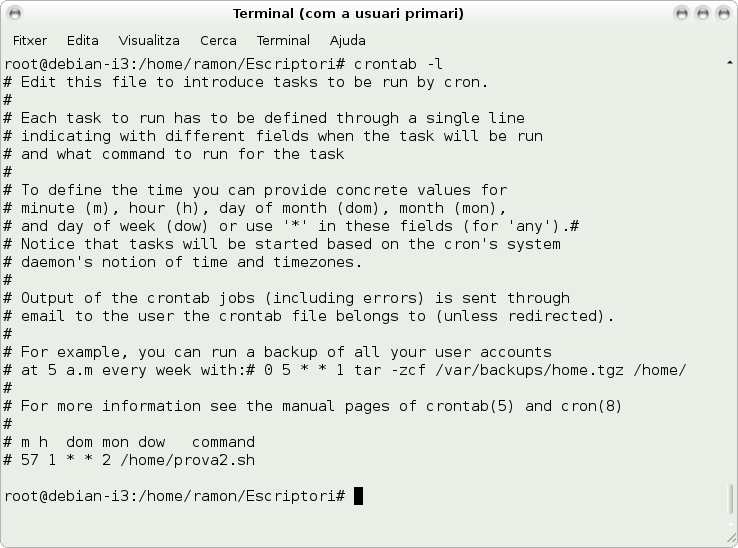
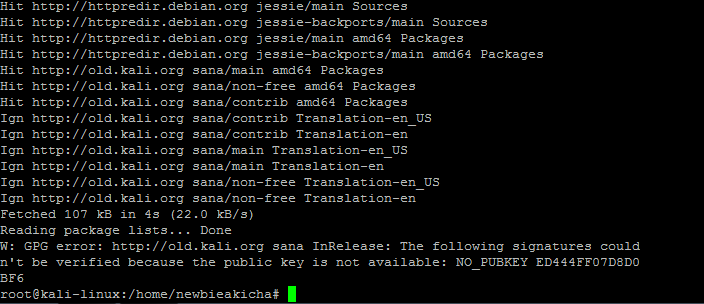
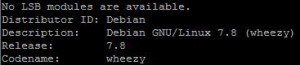
Deixa un comentari